Microsofti meeskonnad vs Sharepointi meeskonnad: kumb neist on PARIM, et kogeda kerget tööd?
Varia / / August 05, 2021
Microsoft Teams ja Sharepoint on kaks tarkvara tarkvara, mille on välja töötanud Microsoft Corporation ise. Ainus erinevus seisneb siin selles, et hilisem on koostöö töökeskkonna üks vanimaid platvorme. SharePoint leiab selle kasutamise dokumendihalduse ja salvestusruumi haldamise süsteemides. Sharepoint integreerub tootlikkuse suurendamiseks ka paljude teiste võrgutööriistade ja tarkvaradega. Teiselt poolt on Microsoft Teamsil kõik ettevõtte või tööruumi kaugjuhtimiseks vajalikud funktsioonid. Võite seda nimetada kaugkontoriks, kus saate palju funktsioone, mida kontoris üldiselt eeldate.
Tänapäeval lähevad kasutajad oma Microsoft Teami ja Sharepointiga natuke segadusse. Nii otsustasime uurida, kus on tegelik erinevus ja milliseid eeliseid nad selles reaalses maailmas pakuvad. Kuna nõudlus SharePointi integreerimise järele tiimidesse oli üsna suur, lõi Microsoft mõned uued koostöövahendid, mis võimaldasid kasutajatel mõlema otsaga kokku puutuda. Alustame siis tänasest kahe kõige populaarsema tarkvara - Microsoft Teams ja SharePointi - võrdlusjuhendist.
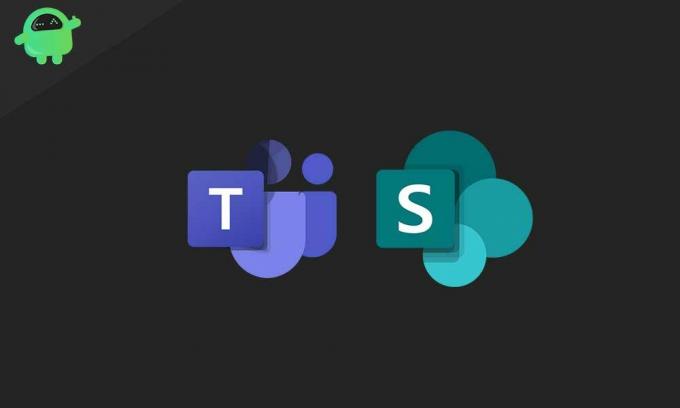
Sisukord
- 1 Microsofti meeskonnad
-
2 Mis on Microsofti meeskondade kriitilised komponendid?
- 2.1 Kanalid
- 2.2 Vahelehed
- 2.3 Pistikud
- 2.4 Botid
- 3 SharePointi meeskonnad
-
4 Mis on SharePointi meeskondade parimad omadused?
- 4.1 Loendid
- 4.2 Dokumendiraamatud
- 4.3 Arutelulauad
- 4.4 Uuringud
-
5 Microsoft Teams vs. SharePointi meeskonnad
- 5.1 Meeskonnad
- 5.2 Juurdepääsu haldamine
- 5.3 Pistikud
- 6 Järeldus
Microsofti meeskonnad
Microsoft Teams on vestluspõhine koostöötarkvara, millel on kõik funktsioonid, mida ettevõte vajab teie kontori koju toomiseks. Sellel on selliseid funktsioone nagu sõna-, exceli- ja isegi PowerPointi laiendused, mis võimaldavad erinevatel klientidel kogu maailmas e-posti teel esitlusi veebis esitada. Erinevate projektiideede osas saate videokõnesid teha ka erinevatele meeskondadele ning kõik siin tehtav pole teistele kanalitele nähtav. See muudab Microsofti meeskonnad üheks parimaks olemasolevaks koostöötarkvaraks.
Mis on Microsofti meeskondade kriitilised komponendid?

Nüüd arutame Microsofti meeskondade kriitilisi komponente, mis muudavad selle teistest koostöötarkvaradest. Me arutame neid erinevates osades. Nii et alustame.
Kanalid
Kanalid on Microsofti meeskondade üks olulisemaid komponente, mis muudavad selle teistest erinevaks. See võimaldab kasutajatel luua erinevaid gruppe ja vestlusi, millele järgnevad nende eraprojektid. Kanalid aitavad luua tööd organiseeritumalt ja näevad ilusad välja. Pealegi on igal Microsoft Teami kanalil oma e-posti aadress, mis võimaldab teil teavet pilves ise salvestada. Nii et Teamsiga saate peaaegu muretseda vestluste, failide ja projektide segamini ajamise pärast.
Vahelehed
See on veel üks meeskondade huvitav funktsioon, mis võimaldab töövahendeid ja teenuseid, mida saab kanalites kasutada, tootlikkuse suurendamiseks. Vahekaardid sisaldavad SharePointi statistikat, BI aruandeid ja väliseid linke koos sisemiste tööriistadega, mis aitavad haldamist. Vahekaartide abil saate avada ka Microsoft OneNote'i ja kasutada seda oma Plannerina. Vahekaardid võimaldavad seega hõlpsat juurdepääsu erinevatele funktsioonidele.
Pistikud
Connectors pakub nimena abi tarkvara ja võrgu integreerimiseks Microsoft Teamsis. Pistikute abil saate ühendada Slacks, Microsoft PowerPoint, Microsoft Excel ja Word. Pistikud aitavad kasutajatel aega kokku hoida. Nad peavad vahetama erinevate rakenduste ja tarkvara vahel.
Botid
Roboteid kasutatakse automaatvastajana ja need pakuvad regulaarselt värskendusi erinevate kanalite uutele sõnumitele. Oletame, et soovite luua koosoleku värskenduse, siis küsib teie bot sarnaseid küsimusi ja saab vastused valmis. Kui mõni teine kasutaja esitab koosolekuga seotud küsimuse, vastab Bot sellele küsimusele. See muudab töötamise Microsoft Teamsis imelihtsaks ja aja kokkuhoiuks.
SharePointi meeskonnad

SharePoint Teams on veel üks koostööd tegev tarkvara, mille on välja töötanud Microsoft ise. Kuid see ei sisalda enamikku Microsofti meeskondade funktsioone, nagu videokõnede kanalid ja esitlused. SharePointi peamine eesmärk on pakkuda ühtlast failide jagamist ja kogu loomist, mis on kõigile nähtav, kuna seal on Microsoft Office'i otsene integreerimine. Sellel on siiski mõned suurepärased funktsioonid, nagu küsitlused ja raamatukogud. Pealegi on tal erinevat tüüpi nõuete jaoks erinevad plaanid.
Mis on SharePointi meeskondade parimad omadused?
Nüüd loetleme ja selgitame SharePointi meeskondade parimaid omadusi, mis muudavad selle heaks koostöötarkvaraks. Nii et alustame.
Loendid
SharePointi teek on integreeritud viie vaikeloendiga ning need on teated, kontaktid, sündmused, ülesanded ja lingid. Saadaolevaid loendeid saab kohandada vastavalt kasutaja eelistustele. Lisaks, kui kasutate SharePointi ühilduvaid klientprogramme, saate kasutada ka arvutustabeleid ja nende põhjal loendeid kujundada. See muudab selle SharePointi üheks huvitavamaks funktsiooniks.
Dokumendiraamatud
Kui jagate faili või dokumenti SharePointi meeskonnaliikmetega, lisatakse need automaatselt sisseehitatud dokumenditeeki. Seejärel näevad nad kõiki loetletud dokumente ja faile kogu raamatukogus. Neile antakse ka hüperlink, mis aitab neil dokumente veelgi avada ja leida.
Arutelulauad
Vestluslaua peamine eesmärk on vähendada vajadust grupi postitamise järele. Selle asemel saavad meeskonnaliikmed luua arutelulõngad ja see toimib nagu rühmad, kus nad saavad oma mõtetes arutleda. See välistab ka mure unustada kedagi gruppi kaasata. Nii jääb kõik kokku.
Uuringud
See on üks huvitavamaid funktsioone, mis meile SharePointi meeldisid. Saate koostada nii kasutajate vajaduste ja soovide küsitluse kui ka hääletada selle üle, mida peate edasi tegema. Oletame, et soovite oma ettevõttele midagi osta ja soovite iga töötaja arvamust. See võib olla parim viis selleks.
Microsoft Teams vs. SharePointi meeskonnad
Siin ei saa me hõlpsalt mõistetavat tabelit luua, kuna see võib tekitada rohkem segadust. Microsoft Teami ja SharePointi meeskonnad on omal moel head. Nüüd arutame tegelikke erinevusi, mis on seotud tootlikkuse ja kasutatavuse ning omadustega.
Meeskonnad
Selles peate olema tiimide loomisel Microsoft Teamsis ettevaatlik, kuna Microsoft Teamsis uute meeskondade loomine võib tekitada suurt segadust. Kuid see pole nii SharePoint Teamsis. Siin saate luua iga projekti ja töö jaoks uue meeskonna, mida saate hiljem otsida, et maanduda õigesse sihtkohta. Microsoft Teams on kogu grupi peamine ruum koostöö võimaldamiseks. Kusjuures SharePoint Teami saidid on mõeldud vähestele keskendumisaladele ja konkreetsete teemadega. Siin võidavad SharePointi meeskonnad.
Juurdepääsu haldamine
Võite olla SharePointi meeskondades aktiivne ka siis, kui teil pole SharePointi meeskonna ID-d. Ühelt poolt ei luba Microsoft Teams külaliste sekkumist. Kuigi on võimalus see sisse lülitada. Kuid SharePointis pole võimalust seda asja välja lülitada. Kahjuks on tõsi, et SharePoint on vähem turvaline. Siin võidavad Microsoft Teams.
Pistikud
Mõlemad Microsofti meeskonnad ja ka SharePointi meeskonnad võimaldavad ühendusi nii planeerijate, kalendri kui ka dokumenditeekidega. Kuid erinevus seisneb selles, et saate oma teekidele juurdepääsemiseks lisada SharePointi ühenduse Microsoft Teamsis. Kuid kahjuks vastupidist ei toetata. Siin jälle Microsoft Teams Win
Järeldus
Nüüd oleme ülaltoodud faktide ja funktsioonide põhjal järeldanud, et Microsoft Teams on funktsionaalsem ja produktiivsem kui SharePoint Teams. Kuid kasutajad saavad oma isiklike eelistuste järgi iseseisvalt valida. Loodetavasti oli sellest juhendist teile abi. Kui teil on küsimusi või tagasisidet, kommenteerige allpool oma nime ja e-posti aadressi. Samamoodi vaadake meie iPhone'i näpunäited ja nipid, Arvuti näpunäited ja nipidja Androidi näpunäited rohkem selliseid näpunäiteid. Aitäh
Anubhav Roy on arvutiteaduse inseneri eriala üliõpilane, kes tunneb tohutut huvi arvuti-, Androidi- ning muu info- ja tehnoloogiamaailmas toimuva vastu. Ta on koolitatud masinaõppes, andmeteaduses ja on Django Frameworkiga Pythoni keeles programmeerija.



